「教學」Dropbox運用:分享檔案(圖片)資料下載網址(三)
+17
乖乖
My Jimmy
jockey
A-RYO
qiu5218
lsandy
it930
lawrence
達夫
hppy3075
gt.adan
you771025
wtm1713
chorngson
ginse0727
bigeyes
Tiger&蘋果爸
21 posters
 「教學」Dropbox運用:分享檔案(圖片)資料下載網址(三)
「教學」Dropbox運用:分享檔案(圖片)資料下載網址(三)
主題回顧 :
網路上免費空間非常多種,大部分會強制到免費空間網頁下載,而且要等讀秒、強迫觀看廣告後才可下載,覺得非常得麻煩不方便。此時,可以使用Dropbox提供下載網址,無論是要分享檔案或是圖片,都可以透過以下方式分享網址連結供大家下載,這裡跟大家分享使用自己的電腦方式及網頁方式。
注意:建議將檔案或圖片分資料夾建立好,日後該檔案資料夾位置就不可異動(也不可更名),如果異動或更名會造成您原先提供的網址連結失效,也就是無法讓他人完成下載。
※申請網址(第一次安裝): https://db.tt/ctvjUiR2 或 https://db.tt/FfAU5Vsd 或 https://db.tt/eQXlNcac
補充: 建議使用論壇的邀請連結,這樣論壇及你的網路硬碟空間都會額外增加500mb,先申請的朋友你和論壇的總空間最多可以加到16GB。
步驟一:使用自己的電腦方式,開啟「Dropbox」資料夾
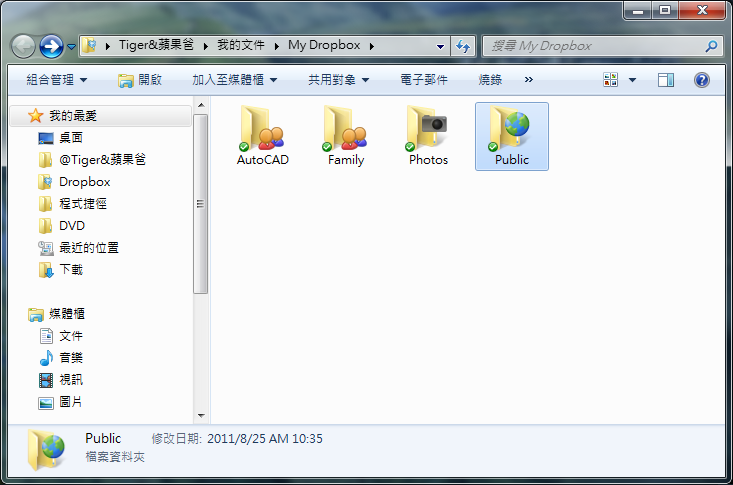
步驟二:開啟「Public」資料夾,選擇要分享的單一檔案,按滑鼠右鍵 >> Dropbox >> Copy public link(複製網址連結)
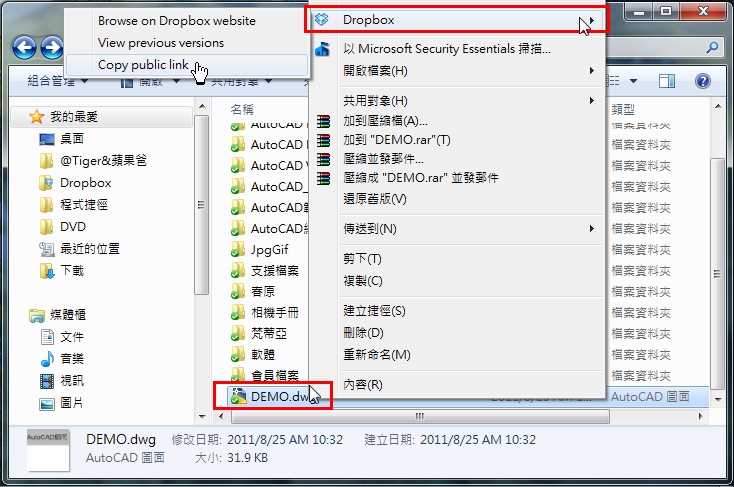
檔案下載網址: http://dl.dropbox.com/u/9657907/DEMO.dwg
步驟三:如果想要分享單一圖片,請選擇要分享的圖片,按滑鼠右鍵 >> Dropbox >> Copy public link(複製網址連結)
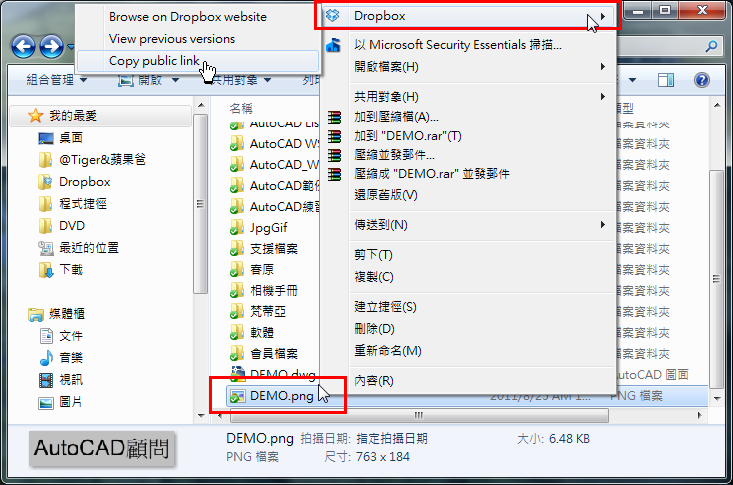
圖片下載網址: http://dl.dropbox.com/u/9657907/DEMO.png
步驟四:若是您的圖片很多,想要以相簿分享網頁方式觀看,請開啟「Photos」資料夾

步驟五:在您的電腦中新建相簿資料夾(如:SONY DXC-HX5V),按滑鼠右鍵 >> Dropbox >> Copy public gallery link(複製相簿網址連結)
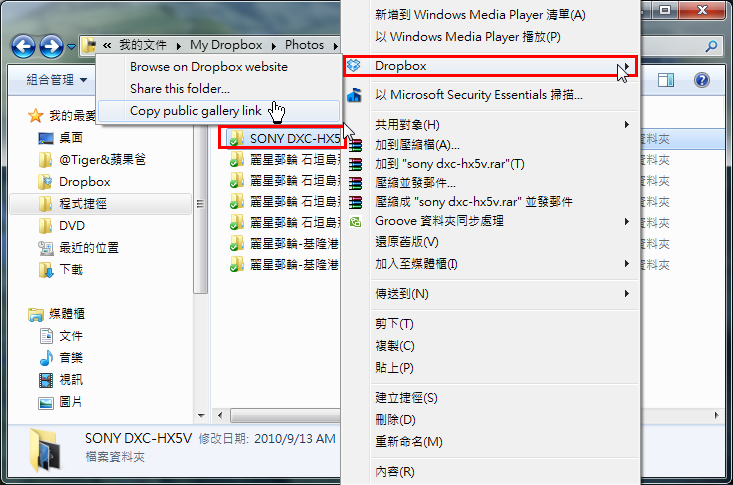
步驟六:對方即可使用網頁方式觀看,也可以下載圖片

相簿網址連結: https://www.dropbox.com/gallery/9657907/1/SONY%20DXC-HX5V?h=33d216
步驟七:若是想要在部落格或是論壇貼圖片,可以新增自己的圖片「Image」資料夾(名稱自訂),不管是教學分享或是問題討論圖片,都可放置在這個資料夾中(並且支援GIF動畫)。
注意:日後「Image」圖片資料夾位置就不可異動(也不可更名),如果異動或更名會造成您原先提供的圖片連結失效
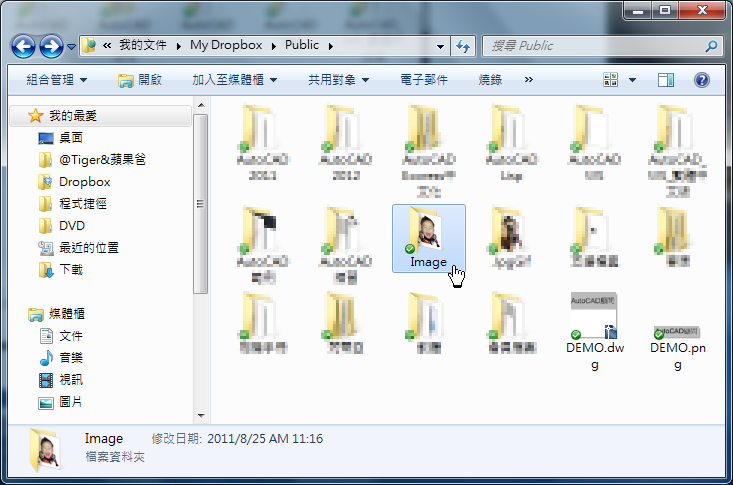
步驟八:將圖片放到「Image」資料夾中,再選擇要分享的圖片,按滑鼠右鍵 >> Dropbox >> Copy public link(複製網址連結)
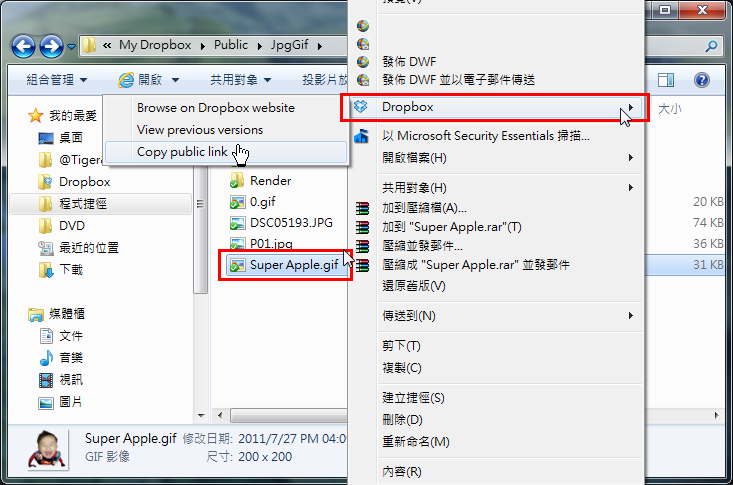
圖片網址連結: http://dl.dropbox.com/u/9657907/Image/Super%20Apple.gif

步驟九:使用網頁方式登入您的Dropbox,然後選擇「Public」資料夾
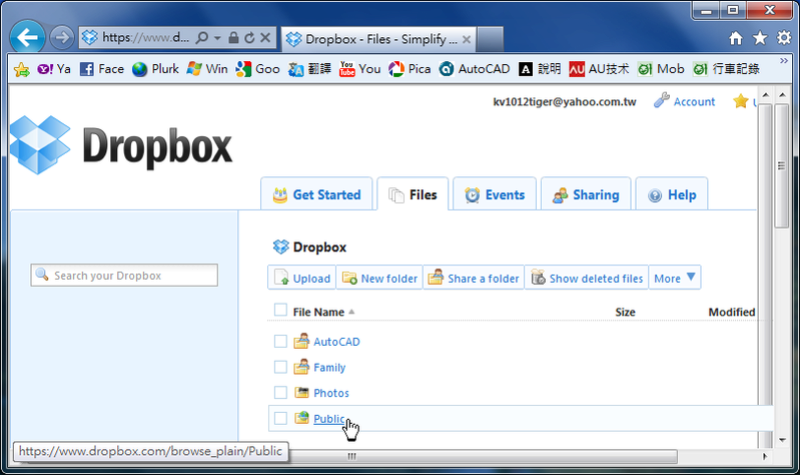
步驟十:選擇要分享的單一檔案,按三角形圖示 >> Copy public link(複製網址連結)

檔案下載網址: http://dl.dropbox.com/u/9657907/DEMO.dwg
步驟十一:如果想要分享單一圖片,請選擇要分享的「Image」圖片資料夾
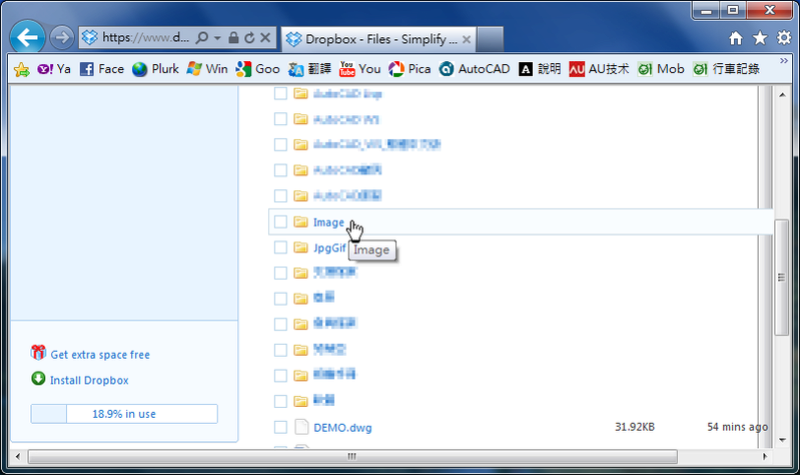
步驟十二:選擇要分享的圖片,按三角形圖示 >> Copy public link(複製網址連結)
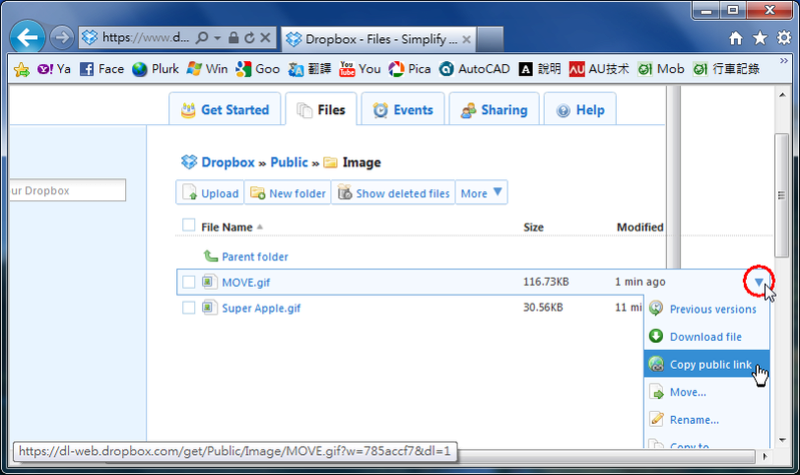
圖片網址連結: http://dl.dropbox.com/u/9657907/Image/MOVE.gif

▼2013-12-19補充:
1.Dropbox官方有公告自 2012 年 10 月 4 日起,新建立的 Dropbox 帳戶不再擁有公開資料夾。
在該日期之前建立的帳戶仍然擁有公開資料夾不受影響;剛剛有測試了一下功能,
若要分享檔案點右鍵選擇 share link 會開啟另一頁面可看到get link選項
2.想要網路空間當主要,可以「切斷帳戶連結」即可(或移除Dropbox)。
或者可以考慮以下共用方式:
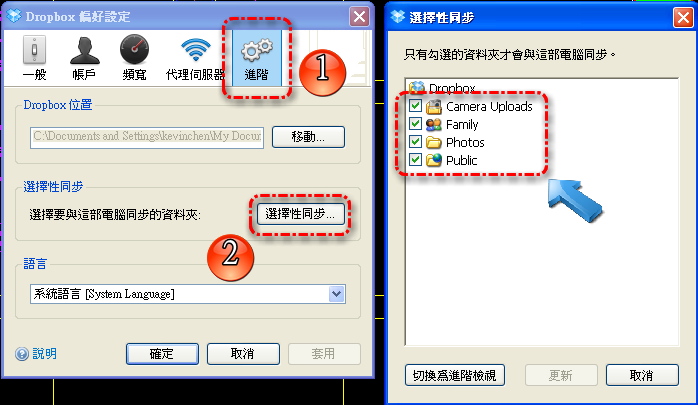
相關文章分享: http://playpcesor.blogspot.com/2011/04/dropbox-10.html
延伸閱讀文章:
「教學」Dropbox運用:申請安裝2GB免費網路硬碟空間(一)
「教學」Dropbox運用:電腦同步共用(更新)雲端資料(二)
「教學」Dropbox運用:分享檔案(圖片)資料下載網址(三)
「教學」Dropbox運用:新用戶啟用「Public」公開資料夾(四)
● dropbox官網說明中心:
https://www.dropbox.com/help
網路上免費空間非常多種,大部分會強制到免費空間網頁下載,而且要等讀秒、強迫觀看廣告後才可下載,覺得非常得麻煩不方便。此時,可以使用Dropbox提供下載網址,無論是要分享檔案或是圖片,都可以透過以下方式分享網址連結供大家下載,這裡跟大家分享使用自己的電腦方式及網頁方式。
注意:建議將檔案或圖片分資料夾建立好,日後該檔案資料夾位置就不可異動(也不可更名),如果異動或更名會造成您原先提供的網址連結失效,也就是無法讓他人完成下載。
※申請網址(第一次安裝): https://db.tt/ctvjUiR2 或 https://db.tt/FfAU5Vsd 或 https://db.tt/eQXlNcac
補充: 建議使用論壇的邀請連結,這樣論壇及你的網路硬碟空間都會額外增加500mb,先申請的朋友你和論壇的總空間最多可以加到16GB。
步驟一:使用自己的電腦方式,開啟「Dropbox」資料夾
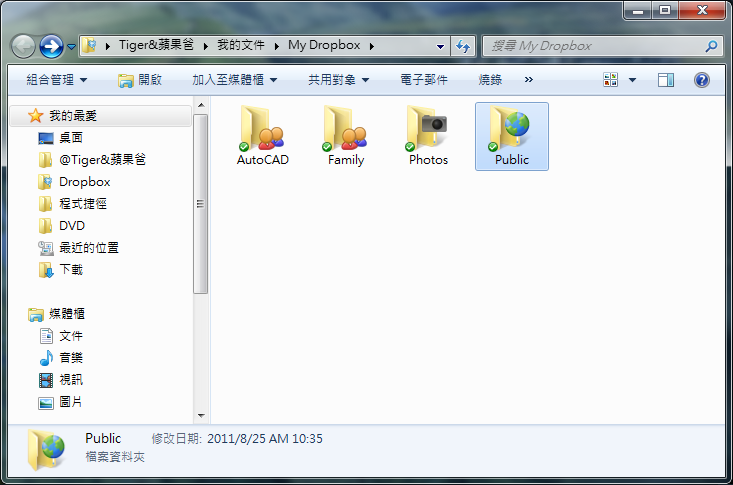
步驟二:開啟「Public」資料夾,選擇要分享的單一檔案,按滑鼠右鍵 >> Dropbox >> Copy public link(複製網址連結)
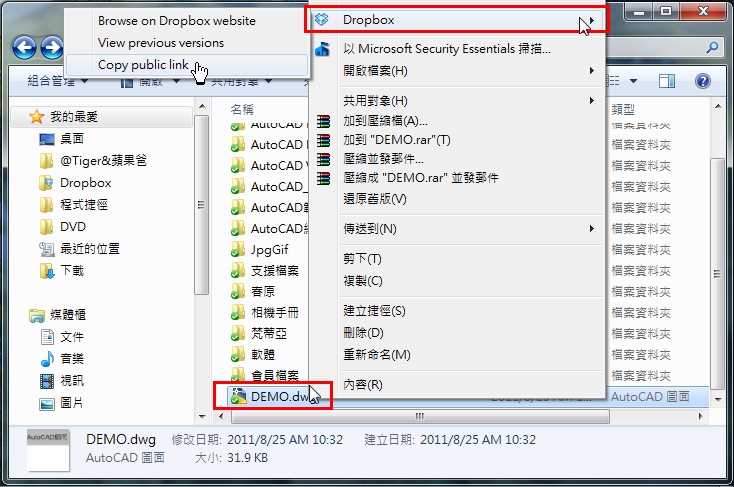
檔案下載網址: http://dl.dropbox.com/u/9657907/DEMO.dwg
步驟三:如果想要分享單一圖片,請選擇要分享的圖片,按滑鼠右鍵 >> Dropbox >> Copy public link(複製網址連結)
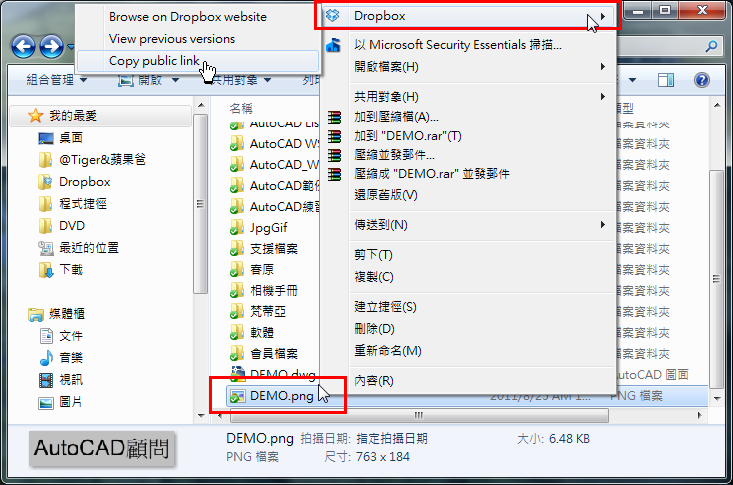
圖片下載網址: http://dl.dropbox.com/u/9657907/DEMO.png
步驟四:若是您的圖片很多,想要以相簿分享網頁方式觀看,請開啟「Photos」資料夾

步驟五:在您的電腦中新建相簿資料夾(如:SONY DXC-HX5V),按滑鼠右鍵 >> Dropbox >> Copy public gallery link(複製相簿網址連結)
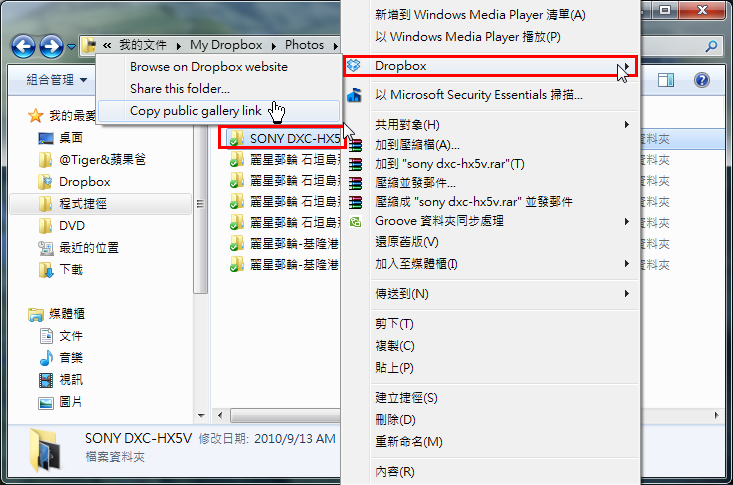
步驟六:對方即可使用網頁方式觀看,也可以下載圖片

相簿網址連結: https://www.dropbox.com/gallery/9657907/1/SONY%20DXC-HX5V?h=33d216
步驟七:若是想要在部落格或是論壇貼圖片,可以新增自己的圖片「Image」資料夾(名稱自訂),不管是教學分享或是問題討論圖片,都可放置在這個資料夾中(並且支援GIF動畫)。
注意:日後「Image」圖片資料夾位置就不可異動(也不可更名),如果異動或更名會造成您原先提供的圖片連結失效
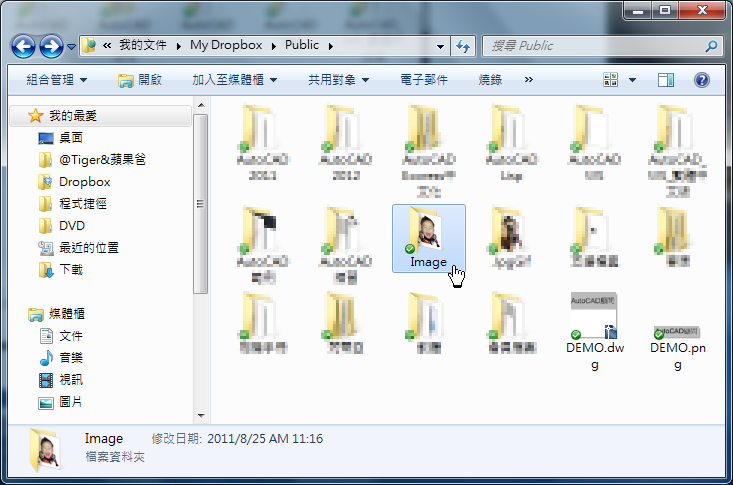
步驟八:將圖片放到「Image」資料夾中,再選擇要分享的圖片,按滑鼠右鍵 >> Dropbox >> Copy public link(複製網址連結)
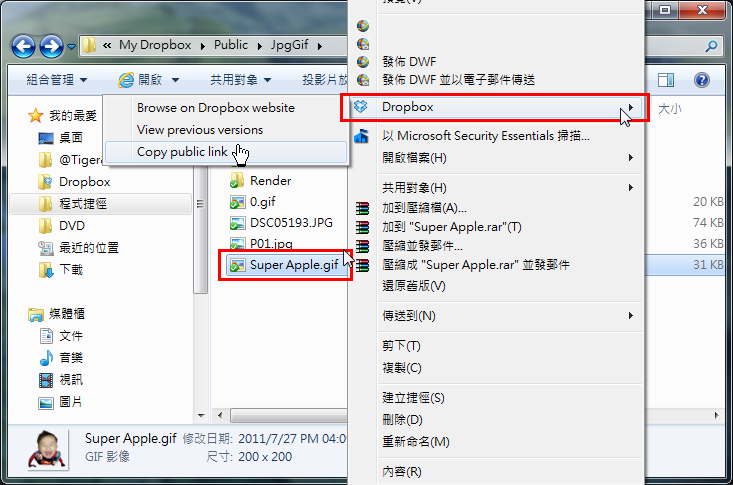
圖片網址連結: http://dl.dropbox.com/u/9657907/Image/Super%20Apple.gif
- 代碼:
論壇貼圖語法: [img]http://dl.dropbox.com/u/9657907/Image/Super%20Apple.gif[/img]

步驟九:使用網頁方式登入您的Dropbox,然後選擇「Public」資料夾
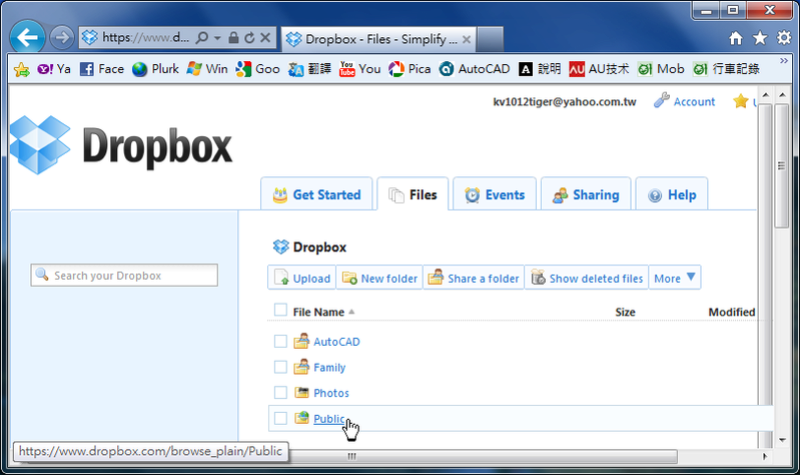
步驟十:選擇要分享的單一檔案,按三角形圖示 >> Copy public link(複製網址連結)

檔案下載網址: http://dl.dropbox.com/u/9657907/DEMO.dwg
步驟十一:如果想要分享單一圖片,請選擇要分享的「Image」圖片資料夾
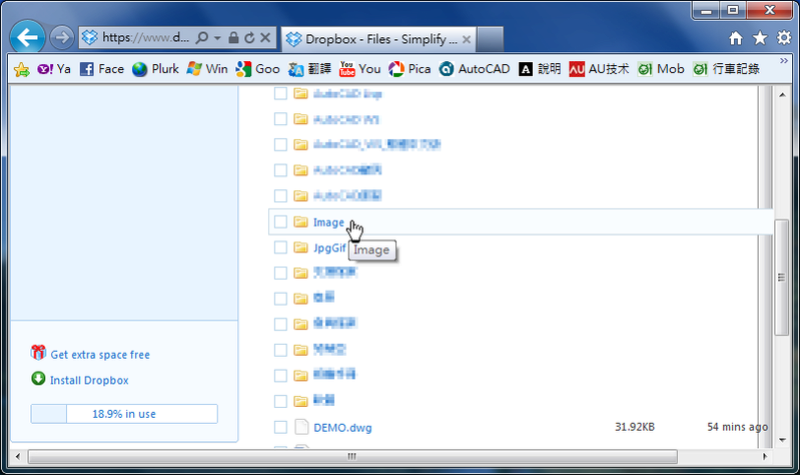
步驟十二:選擇要分享的圖片,按三角形圖示 >> Copy public link(複製網址連結)
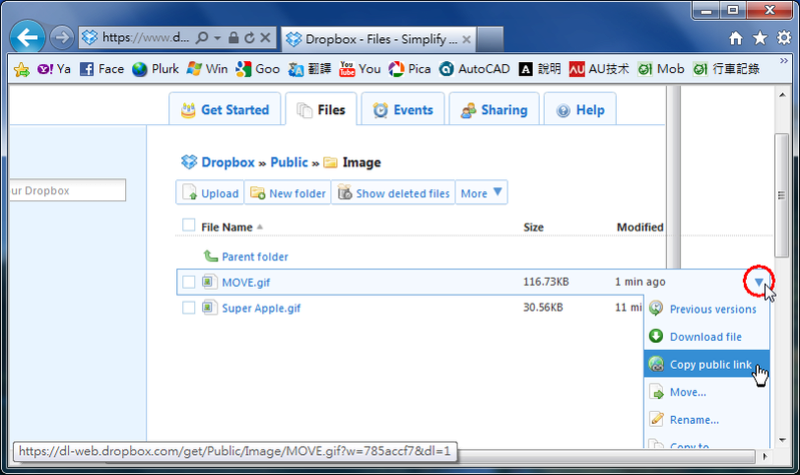
圖片網址連結: http://dl.dropbox.com/u/9657907/Image/MOVE.gif
- 代碼:
論壇貼圖語法: [img]http://dl.dropbox.com/u/9657907/Image/MOVE.gif[/img]

▼2013-12-19補充:
1.Dropbox官方有公告自 2012 年 10 月 4 日起,新建立的 Dropbox 帳戶不再擁有公開資料夾。
在該日期之前建立的帳戶仍然擁有公開資料夾不受影響;剛剛有測試了一下功能,
若要分享檔案點右鍵選擇 share link 會開啟另一頁面可看到get link選項
2.想要網路空間當主要,可以「切斷帳戶連結」即可(或移除Dropbox)。
或者可以考慮以下共用方式:
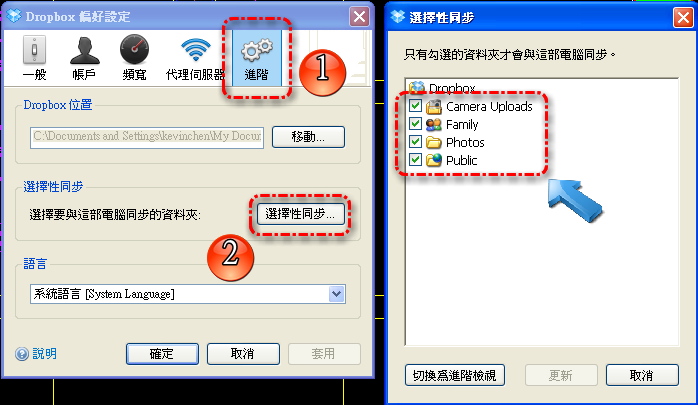
相關文章分享: http://playpcesor.blogspot.com/2011/04/dropbox-10.html
延伸閱讀文章:
「教學」Dropbox運用:申請安裝2GB免費網路硬碟空間(一)
「教學」Dropbox運用:電腦同步共用(更新)雲端資料(二)
「教學」Dropbox運用:分享檔案(圖片)資料下載網址(三)
「教學」Dropbox運用:新用戶啟用「Public」公開資料夾(四)
● dropbox官網說明中心:
https://www.dropbox.com/help
Tiger&蘋果爸 在 2017-03-02, 15:03 作了第 11 次修改
____________________________________________________________________________________
👉快速比例設定與出圖技巧-線上課程(點我)👈
 回復: 「教學」Dropbox運用:分享檔案(圖片)資料下載網址(三)
回復: 「教學」Dropbox運用:分享檔案(圖片)資料下載網址(三)
新版的Dropbox,已經沒有預設Public這個資料夾!My Jimmy 寫到:請問新安裝好Dropbox1.6.2版,裡面沒有預設Public這個資料夾,那我自己新增一個,無法做成,
步驟十二:選擇要分享的圖片,按三角形圖示 >> Copy public link(複製網址連結),
是我操作錯誤還是有什麼方法可以解決這個問題
現在應該可以直接選擇檔案,再按滑鼠右鍵分享檔案!
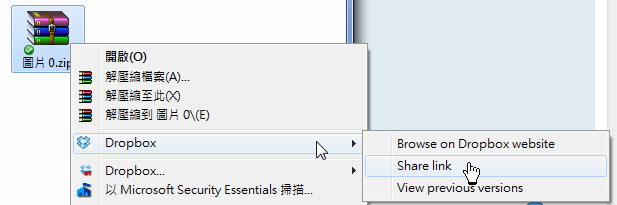
____________________________________________________________________________________
👉快速比例設定與出圖技巧-線上課程(點我)👈
 回復: 「教學」Dropbox運用:分享檔案(圖片)資料下載網址(三)
回復: 「教學」Dropbox運用:分享檔案(圖片)資料下載網址(三)
Tiger&蘋果爸 寫到:新版的Dropbox,已經沒有預設Public這個資料夾!My Jimmy 寫到:請問新安裝好Dropbox1.6.2版,裡面沒有預設Public這個資料夾,那我自己新增一個,無法做成,
步驟十二:選擇要分享的圖片,按三角形圖示 >> Copy public link(複製網址連結),
是我操作錯誤還是有什麼方法可以解決這個問題
現在應該可以直接選擇檔案,再按滑鼠右鍵分享檔案!
這樣是不是新版不可以做成外連
我是想跟下面一樣可單張外連在論壇貼圖,這個功能新版可以做得到嗎?
論壇貼圖語法:


My Jimmy- 新手(尚未報到升等一般會員)

- 文章總數 : 6
年齡 : 38
來自 : 彰化
職業 : 待業
愛好 : photo
個性 : joy
使用年資 : 初學
使用版本 : 初學
經驗值 : 4390
威望值 : 0
注冊日期 : 2012-12-04



 回復: 「教學」Dropbox運用:分享檔案(圖片)資料下載網址(三)
回復: 「教學」Dropbox運用:分享檔案(圖片)資料下載網址(三)
有可能新版的方式改掉,你是否能在dropbox的web版中,新增「Public」再設定「公用」呢!
ps:或者直接移除安裝舊版比較快,可以搜尋dropbox1.4左右的版本~
ps:或者直接移除安裝舊版比較快,可以搜尋dropbox1.4左右的版本~
____________________________________________________________________________________
👉快速比例設定與出圖技巧-線上課程(點我)👈
 回復: 「教學」Dropbox運用:分享檔案(圖片)資料下載網址(三)
回復: 「教學」Dropbox運用:分享檔案(圖片)資料下載網址(三)
我已新增「Public」如何再設定「公用」呢

My Jimmy- 新手(尚未報到升等一般會員)

- 文章總數 : 6
年齡 : 38
來自 : 彰化
職業 : 待業
愛好 : photo
個性 : joy
使用年資 : 初學
使用版本 : 初學
經驗值 : 4390
威望值 : 0
注冊日期 : 2012-12-04



 回復: 「教學」Dropbox運用:分享檔案(圖片)資料下載網址(三)
回復: 「教學」Dropbox運用:分享檔案(圖片)資料下載網址(三)
你是在網路頁面新增「Public」嗎!My Jimmy 寫到:我已新增「Public」如何再設定「公用」呢
如果是請在「文件」按右鍵看看有沒有「Copy public link」
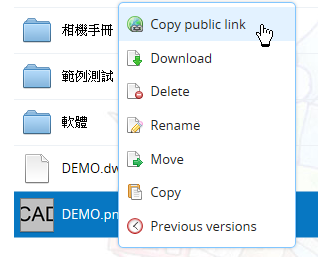
____________________________________________________________________________________
👉快速比例設定與出圖技巧-線上課程(點我)👈
 回復: 「教學」Dropbox運用:分享檔案(圖片)資料下載網址(三)
回復: 「教學」Dropbox運用:分享檔案(圖片)資料下載網址(三)
(對,我是在網路新增的,新增後的資料夾無顯示一的地球的連結)你是在網路頁面新增「Public」嗎!
所以按右鍵就看不到「Copy public link」連結功能
請問有什麼方法可以解決這個問題呢?

My Jimmy- 新手(尚未報到升等一般會員)

- 文章總數 : 6
年齡 : 38
來自 : 彰化
職業 : 待業
愛好 : photo
個性 : joy
使用年資 : 初學
使用版本 : 初學
經驗值 : 4390
威望值 : 0
注冊日期 : 2012-12-04



 回復: 「教學」Dropbox運用:分享檔案(圖片)資料下載網址(三)
回復: 「教學」Dropbox運用:分享檔案(圖片)資料下載網址(三)
我目前使用1.4版,沒有辦法測試!My Jimmy 寫到:你是在網路頁面新增「Public」嗎!(對,我是在網路新增的,新增後的資料夾無顯示一的地球的連結)
所以按右鍵就看不到「Copy public link」連結功能
請問有什麼方法可以解決這個問題呢?
建議你安裝舊版可能比較方便~
____________________________________________________________________________________
👉快速比例設定與出圖技巧-線上課程(點我)👈
 回復: 「教學」Dropbox運用:分享檔案(圖片)資料下載網址(三)
回復: 「教學」Dropbox運用:分享檔案(圖片)資料下載網址(三)
那我就用舊版試看看吧!謝謝你

My Jimmy- 新手(尚未報到升等一般會員)

- 文章總數 : 6
年齡 : 38
來自 : 彰化
職業 : 待業
愛好 : photo
個性 : joy
使用年資 : 初學
使用版本 : 初學
經驗值 : 4390
威望值 : 0
注冊日期 : 2012-12-04



 回復: 「教學」Dropbox運用:分享檔案(圖片)資料下載網址(三)
回復: 「教學」Dropbox運用:分享檔案(圖片)資料下載網址(三)
剛剛又試了比較舊的版本1.4.0 ,完全申請新帳號重新安裝,還是沒有這個Public資料夾,會不會是我安裝時哪個程序選項錯誤,造成無法使用這個功能Tiger&蘋果爸 寫到:我目前使用1.4版,沒有辦法測試!My Jimmy 寫到:你是在網路頁面新增「Public」嗎!(對,我是在網路新增的,新增後的資料夾無顯示一的地球的連結)
所以按右鍵就看不到「Copy public link」連結功能
請問有什麼方法可以解決這個問題呢?
建議你安裝舊版可能比較方便~

My Jimmy- 新手(尚未報到升等一般會員)

- 文章總數 : 6
年齡 : 38
來自 : 彰化
職業 : 待業
愛好 : photo
個性 : joy
使用年資 : 初學
使用版本 : 初學
經驗值 : 4390
威望值 : 0
注冊日期 : 2012-12-04



 回復: 「教學」Dropbox運用:分享檔案(圖片)資料下載網址(三)
回復: 「教學」Dropbox運用:分享檔案(圖片)資料下載網址(三)
感謝蘋果爸詳細的圖檔教學已完成完成Dropbox 3步驟.
查詢Dropbox官方有公告自 2012 年 10 月 4 日起,新建立的 Dropbox 帳戶不再擁有公開資料夾。
在該日期之前建立的帳戶仍然擁有公開資料夾不受影響;剛剛有測試了一下功能,
若要分享檔案點右鍵選擇 share link 會開啟另一頁面可看到get link選項
即可得到要分享的檔案連結,不知道這有沒有幫助到My Jimmy同學的問題
https://www.dropbox.com/s/zh2eu2yobhyyddw/0001.jpg
https://www.dropbox.com/s/igpxcxc6yoww67g/0002.jpg
查詢Dropbox官方有公告自 2012 年 10 月 4 日起,新建立的 Dropbox 帳戶不再擁有公開資料夾。
在該日期之前建立的帳戶仍然擁有公開資料夾不受影響;剛剛有測試了一下功能,
若要分享檔案點右鍵選擇 share link 會開啟另一頁面可看到get link選項
即可得到要分享的檔案連結,不知道這有沒有幫助到My Jimmy同學的問題
https://www.dropbox.com/s/zh2eu2yobhyyddw/0001.jpg
https://www.dropbox.com/s/igpxcxc6yoww67g/0002.jpg

乖乖- 初級會員

- 文章總數 : 39
年齡 : 48
來自 : 新北市汐止區
職業 : 菜鳥上班族
愛好 : 旅遊;A Song of Ice and Fire
個性 : 沉默寡言
使用年資 : 5 months
使用版本 : Autodesk®2012
積分 : 1
經驗值 : 4463
威望值 : 108
注冊日期 : 2013-05-03




 回復: 「教學」Dropbox運用:分享檔案(圖片)資料下載網址(三)
回復: 「教學」Dropbox運用:分享檔案(圖片)資料下載網址(三)
原來如此啊~感謝您的熱心回報喔~乖乖 寫到:感謝蘋果爸詳細的圖檔教學已完成完成Dropbox 3步驟.
查詢Dropbox官方有公告自 2012 年 10 月 4 日起,新建立的 Dropbox 帳戶不再擁有公開資料夾。
在該日期之前建立的帳戶仍然擁有公開資料夾不受影響;剛剛有測試了一下功能,
若要分享檔案點右鍵選擇 share link 會開啟另一頁面可看到get link選項
即可得到要分享的檔案連結,不知道這有沒有幫助到My Jimmy同學的問題
https://www.dropbox.com/s/zh2eu2yobhyyddw/0001.jpg
https://www.dropbox.com/s/igpxcxc6yoww67g/0002.jpg
已經先幫您升等一般會員,請補充以下這篇文章回覆喔!
第4項、發表主題前請先閱讀相關說明:
http://autocad.bestoforum.net/forum-f14/topic-t210.htm

____________________________________________________________________________________
👉快速比例設定與出圖技巧-線上課程(點我)👈
 回復: 「教學」Dropbox運用:分享檔案(圖片)資料下載網址(三)
回復: 「教學」Dropbox運用:分享檔案(圖片)資料下載網址(三)
您好
首先感恩您的辛苦分享,讓大家得知更多有利的雲端空間
不過我有幾個使用上的疑問想要請教
1.為何您的資料夾有特別的圖片?怎使用的?
我的只有一個圖案資料夾

2.可以設定PC檔案刪除不會影響網路上空間的檔案嗎?
(想要網路空間當主要)

首先感恩您的辛苦分享,讓大家得知更多有利的雲端空間
不過我有幾個使用上的疑問想要請教
1.為何您的資料夾有特別的圖片?怎使用的?
我的只有一個圖案資料夾

2.可以設定PC檔案刪除不會影響網路上空間的檔案嗎?
(想要網路空間當主要)


虛幻的藍天- 初級會員

- 文章總數 : 27
年齡 : 38
來自 : 台北
職業 : 工程師
愛好 : 親近大自然
個性 : 善良、純樸、憨厚
使用年資 : 新手初學
使用版本 : 2012
積分 : 1
經驗值 : 4127
威望值 : 12
注冊日期 : 2013-12-16



 回復: 「教學」Dropbox運用:分享檔案(圖片)資料下載網址(三)
回復: 「教學」Dropbox運用:分享檔案(圖片)資料下載網址(三)
1.現在新版本沒有幫您建立「Public」資料夾,您可以自行新增「Public」資料夾,或新增其他「資料夾」。虛幻的藍天 寫到:您好
首先感恩您的辛苦分享,讓大家得知更多有利的雲端空間
不過我有幾個使用上的疑問想要請教
1.為何您的資料夾有特別的圖片?怎使用的?
我的只有一個圖案資料夾
https://2img.net/r/ihimg/photo/my-images/11/7r8e.jpg
2.可以設定PC檔案刪除不會影響網路上空間的檔案嗎?
(想要網路空間當主要)
https://2img.net/r/ihimg/photo/my-images/34/fz48.jpg
2.想要網路空間當主要,可以「切斷帳戶連結」即可(或移除Dropbox)。
或者可以考慮以下共用方式:
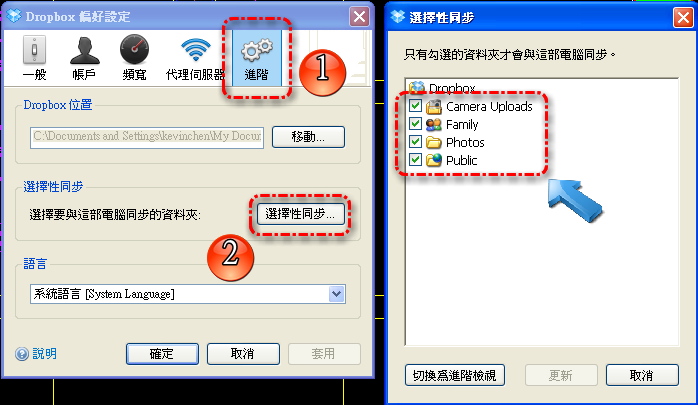
____________________________________________________________________________________
👉快速比例設定與出圖技巧-線上課程(點我)👈
 回復: 「教學」Dropbox運用:分享檔案(圖片)資料下載網址(三)
回復: 「教學」Dropbox運用:分享檔案(圖片)資料下載網址(三)
非常感恩~
已經成功!!
1.所以資料夾的圖案不是DROPBOX內建的,是您個人調整的對吧
2.請問DROPBOX是否有使用年限?或很久沒登入會自動砍檔案?
想要放入檔案,可又怕被砍@@
3.我在GOOGLE上有個雲端硬碟,我想要在DROPBOX也備份
有方法直接從GOOGLE備份到DROPBOX?還是說只能先下載下來,再傳至DROPBOX呢?
已經成功!!
1.所以資料夾的圖案不是DROPBOX內建的,是您個人調整的對吧
2.請問DROPBOX是否有使用年限?或很久沒登入會自動砍檔案?
想要放入檔案,可又怕被砍@@
3.我在GOOGLE上有個雲端硬碟,我想要在DROPBOX也備份
有方法直接從GOOGLE備份到DROPBOX?還是說只能先下載下來,再傳至DROPBOX呢?

虛幻的藍天- 初級會員

- 文章總數 : 27
年齡 : 38
來自 : 台北
職業 : 工程師
愛好 : 親近大自然
個性 : 善良、純樸、憨厚
使用年資 : 新手初學
使用版本 : 2012
積分 : 1
經驗值 : 4127
威望值 : 12
注冊日期 : 2013-12-16



 回復: 「教學」Dropbox運用:分享檔案(圖片)資料下載網址(三)
回復: 「教學」Dropbox運用:分享檔案(圖片)資料下載網址(三)
1.以前的預設資料夾有三個;「Public」「Photos」「Camera Uploads」。虛幻的藍天 寫到: 非常感恩~
已經成功!!
1.所以資料夾的圖案不是DROPBOX內建的,是您個人調整的對吧
2.請問DROPBOX是否有使用年限?或很久沒登入會自動砍檔案?
想要放入檔案,可又怕被砍@@
3.我在GOOGLE上有個雲端硬碟,我想要在DROPBOX也備份
有方法直接從GOOGLE備份到DROPBOX?還是說只能先下載下來,再傳至DROPBOX呢?
2.目前沒有使用期限,我已經用了好幾年!
3.這個我也不清楚,目前沒有使用GOOGLE雲端硬碟,你可以GOOGLE一下~

____________________________________________________________________________________
👉快速比例設定與出圖技巧-線上課程(點我)👈
 回復: 「教學」Dropbox運用:分享檔案(圖片)資料下載網址(三)
回復: 「教學」Dropbox運用:分享檔案(圖片)資料下載網址(三)
目前還未安裝
待比較有時間時
再深入研究此好用的東西
只是不知道有沒有時效性
(1.2年前好像有申請,但未使用)
像YAHOO久未登入就會失效
待比較有時間時
再深入研究此好用的東西
只是不知道有沒有時效性
(1.2年前好像有申請,但未使用)
像YAHOO久未登入就會失效

et1029et- 初級會員

- 文章總數 : 356
年齡 : 44
來自 : 桃園
職業 : 行政繪圖
愛好 : 學習
個性 : 隨和
使用年資 : 新手初學
使用版本 : 2013
積分 : 4
經驗值 : 5910
威望值 : 324
注冊日期 : 2013-07-02




 回復: 「教學」Dropbox運用:分享檔案(圖片)資料下載網址(三)
回復: 「教學」Dropbox運用:分享檔案(圖片)資料下載網址(三)
應該是沒有時效性,你可以試著登入看看!et1029et 寫到:目前還未安裝
待比較有時間時
再深入研究此好用的東西
只是不知道有沒有時效性
(1.2年前好像有申請,但未使用)
像YAHOO久未登入就會失效

____________________________________________________________________________________
👉快速比例設定與出圖技巧-線上課程(點我)👈
 回復: 「教學」Dropbox運用:分享檔案(圖片)資料下載網址(三)
回復: 「教學」Dropbox運用:分享檔案(圖片)資料下載網址(三)
剛剛試著登入看看
想不到閒置了近兩年
居然還可以使用
表示真無時效性

想不到閒置了近兩年
居然還可以使用
表示真無時效性


et1029et- 初級會員

- 文章總數 : 356
年齡 : 44
來自 : 桃園
職業 : 行政繪圖
愛好 : 學習
個性 : 隨和
使用年資 : 新手初學
使用版本 : 2013
積分 : 4
經驗值 : 5910
威望值 : 324
注冊日期 : 2013-07-02




 回復: 「教學」Dropbox運用:分享檔案(圖片)資料下載網址(三)
回復: 「教學」Dropbox運用:分享檔案(圖片)資料下載網址(三)
原來dropbox 還可以直接分享資料夾的連結
測試一下
https://www.dropbox.com/sh/g9ubpc6y8szvecl/nbR4NP6zhV
不知道是否成功呢
測試一下
https://www.dropbox.com/sh/g9ubpc6y8szvecl/nbR4NP6zhV
不知道是否成功呢

smart76278- 一般會員

- 文章總數 : 21
年齡 : 41
來自 : 台北
職業 : 室內設計
愛好 : 新事物
個性 : 開朗
使用年資 : 5
使用版本 : 2014
經驗值 : 5516
威望值 : 30
注冊日期 : 2010-01-30



 回復: 「教學」Dropbox運用:分享檔案(圖片)資料下載網址(三)
回復: 「教學」Dropbox運用:分享檔案(圖片)資料下載網址(三)
這個連結失敗囉~看不到東西!smart76278 寫到:原來dropbox 還可以直接分享資料夾的連結
測試一下
https://www.dropbox.com/sh/g9ubpc6y8szvecl/nbR4NP6zhV
不知道是否成功呢

____________________________________________________________________________________
👉快速比例設定與出圖技巧-線上課程(點我)👈
 回復: 「教學」Dropbox運用:分享檔案(圖片)資料下載網址(三)
回復: 「教學」Dropbox運用:分享檔案(圖片)資料下載網址(三)
感覺蘋果爸真的是用心良苦!~
寫這些連續的文章應該耗費不少時間
寫這些連續的文章應該耗費不少時間

m4d93gj94- 初級會員

- 文章總數 : 26
年齡 : 32
來自 : 基隆
職業 : 待業
愛好 : 設計 看動漫 玩遊戲 看電影
個性 : 直言
使用年資 : 半年
使用版本 : 2014
經驗值 : 3800
威望值 : 12
注冊日期 : 2014-11-11



 回復: 「教學」Dropbox運用:分享檔案(圖片)資料下載網址(三)
回復: 「教學」Dropbox運用:分享檔案(圖片)資料下載網址(三)
是要花點時間~m4d93gj94 寫到:感覺蘋果爸真的是用心良苦!~
寫這些連續的文章應該耗費不少時間
不過大家會用最重要,好康一起分享~

____________________________________________________________________________________
👉快速比例設定與出圖技巧-線上課程(點我)👈
這個論壇的權限:
您 無法 在這個版面回復文章
 教學課程
教學課程



















































